Différentes façons d’insérer des dates (Microsoft Word)
Word propose plusieurs méthodes pour insérer la date actuelle dans un document. Une méthode courante consiste à choisir Date et heure dans le menu Insertion. Word affiche la boîte de dialogue Date et heure et vous pouvez choisir comment vous souhaitez que la date et l’heure soient insérées dans votre document. (Voir la figure 1.)
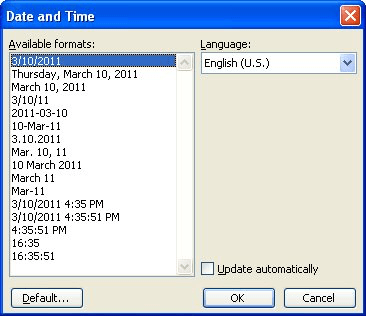
Figure 1. La boîte de dialogue Date et heure.
Au bas de la boîte de dialogue Date et heure, il y a une case à cocher intéressante intitulée Mettre à jour automatiquement. Si cette case n’est pas cochée, lorsque vous cliquez sur OK, la date est insérée dans votre document sous forme de texte. Si vous cochez la case, la date est insérée en tant que champ DATE. La différence entre les deux, bien sûr, est que lorsqu’une date est insérée sous forme de texte, elle est statique; ça ne change pas. Si le champ DATE est utilisé, la date est dynamique et change toujours pour refléter la date actuelle.
Si vous êtes une personne orientée clavier, vous pouvez insérer la date du jour en appuyant sur Maj + Alt + D. Ce raccourci insère toujours un champ DATE, comme si vous aviez utilisé la boîte de dialogue Date et heure et coché la case Mettre à jour automatiquement.
Même si la boîte de dialogue Date et heure et le raccourci Maj + Alt + D font des choses similaires (vous permettent d’insérer la date), il n’y a aucune « association » entre les deux. Shift + Alt + D est un raccourci indépendant; ce n’est pas un raccourci pour la boîte de dialogue Date et heure. Cela signifie que les paramètres de la boîte de dialogue Date et heure ne sont pas des paramètres de configuration pour Maj + Alt + D. Au lieu de cela, le raccourci clavier insère toujours le champ DATE dynamique, quelle que soit la dernière utilisation de la boîte de dialogue Date et heure.
Le résultat de cette distinction, bien sûr, est que si vous souhaitez mettre une date statique et inchangée dans votre document, vous devez simplement la taper ou utiliser la boîte de dialogue Date et heure avec la case à cocher Mettre à jour automatiquement désélectionnée .
Si vous insistez pour utiliser un raccourci clavier, vous devrez utiliser Maj + Alt + D pour insérer la date, appuyez sur la touche fléchée gauche jusqu’à ce que vous soyez au milieu de la date insérée, puis appuyez sur Maj + Ctrl + F9 pour dissocier le champ. (Dissocier un champ remplace le code de champ par le résultat de ce code de champ. Cela supprime effectivement le champ.)
WordTips est votre source pour une formation Microsoft Word rentable.
(Microsoft Word est le logiciel de traitement de texte le plus populaire au monde.) Cette astuce (3418) s’applique à Microsoft Word 97, 2000, 2002 et 2003. Vous pouvez trouver une version de cette astuce pour l’interface ruban de Word (Word 2007 et plus tard) ici:
link: / wordribbon-Different_Ways_of_Inserting_Dates [Différentes façons d’insérer des dates].